3.8 Devre Kapalılık Denklemlerinin Sayısal Çözümü
Elde etmiş olduğumuz denklemler ve benzer yöntemlerle başka mekanizmalar için elde edeceğimiz denklemler bir mekanizmanın her hangi bir konumunu veya mekanizmanın olası tüm konumlarını belirlememizi sağlar. Bunun için uzuv boyutları bilindiğinde bu denklemlerin sayısal olarak çözülmesi gereklidir. Mühendislikte analitik çalışmalar sonucunda elde edilenler sayısal değerlere dönüştürülmeden yapılanların uygulamaya indirilebilmesi mümkün değildir.
Mekanizmaların sayısal çözümü uzun yıllar çizim masasında pergel ve cetvel kullanılarak geometrik yöntemlerle yapılmıştır. Bu yöntemin olumlu yanı kişinin yapmakta olduğu işi çok iyi canlandırmasına olanak tanımasıdır. Benzer geometrik çözüm bilgisayarlarda günümüzde AUTOCAD®, SOLIDWORKS® ve benzeri çizim programları kullanılarak yapılabilir. Geometrik yöntem açıklanırken bu tür çözümün örnekleri verilmiştir. Ancak geometrik yöntemler çok zaman aldığı gibi, hassasiyetleri sınırlı olup uygulayan kişinin becerilerine çok bağlı olduğundan mühendislikte sayısal çözüme daima ihtiyaç duyulmuştur.
Bilgisayarların uygulamaya girdiği ilk yıllarda mekanizmaların bilgisayar destekli analizi ve sentezi söz konusu olmuştur. 1950’li yıllardan itibaren ilk olarak elde edilmiş olan analitik denklemler ve algoritma FORTRAN programlama dili ile bilgisayarlara uyarlanmıştır. Bilgisayarlar teknolojisinde gelişmelerle birlikte BASIC, PASCAL ve C lisanları da bu algoritmaların bilgisayarlarda uyarlanmasında kullanılmıştır. Bu uygulamaların sonucu ne yazıkki görsel açıdan çok zayıf olup genellikle çok sayıda rakamlardan oluşan uzun bilgisayar çıktıları olmuştur. Bu nedenle işin uzmanları tarafından çok özel uygulamalar için kullanılabilmiştir. Bu bilgisayar lisanlarına günümüzde grafik komutlar kazandırılmış olmalarına rağmen, genellikle grafik uygulamalar için grafik özellikleri daha uygun ve kullanıcı ile etkileşimli program yazılmasına uygun olanaklar ve ortam oluşturabilen VisualBasic, VisualC++ ve Delphi gibi program yazma platformları geliştirilmiştir.
Kişisel bilgisayarlarla birlikte bilgisayar kullanımının daha yaygınlaşabilmesi için kullanıcılara öğrenilmesi programlama dillerinden nispeten daha kolay, genel amaçlı kullanıcı ile iletişimli paket programlar geliştirilmiştir. En yaygın olan paket programlar bilgisayarın bir yazıcı olarak çalışmasını sağlayan paket programlardır. Daktilodan çok daha farklı olarak, değişik yazı karakterleri ve boyutları kullanmamıza olanak tanıyan, satır sonlarını düzenleyen bu paket programlar günümüzde daktilolardan daha fazla kullanılmaktadır. İkinci yaygın paket program ise, çarşaf liste hazırlamak için kullanılan programlardır. Bu programlar ilk olarak muhasebe işlemlerini kolaylaştırmak için düşünülmüştür. Örneğin masrafları gösteren bir kolondaki sayılar kolayca toplanabilir veya maliyeti gösteren bir kolon belirli bir genel gider yüzdesi ile çarpıldıktan sonra elde edilmesi hedeflenen yüzde kar ile çarpılarak bir başka kolona satış fiyatı kolonu olarak elde edilmesi açısından bu tür liste programları çok kullanılışlı olmuştur. Bir başka benzer bir örnek bir derste öğretmenin her bir öğrenci için girdiği değişik ağırlıkta (sınav, final, ödev, laboratuvar notları) notların girilip her bir öğrenci için sonuç ortalamanın belirlenmesi de olabilir. Ancak zamanla basit çarpma, bölme toplama gibi hesaplamalardan çok daha fazla fonksiyonları (her türlü istatistik işlemleri, trigonometrik fonksiyonları) içerir hale getirilen bu programlar günümüzde mühendisler için her türlü analizi yapabilecek, sonucu grafik olarak gösterebilecek vazgeçilemeyen bir paket olmuştur. Günümüzde Microsoft Excel® en fazla kullanılan çarşaf liste programıdır. Ancak son yıllarda tamamen açık ortamda, kullanımı yaygınlaşan ofis programları bulunmaktadır. Örneğin, ücretsiz olarak kullanılabilecek bir paket program olan LibreOffice içinde bulunan Calc paket programı da çarşaf liste programı olup Excel’de yapılan tüm işlemler yapılabilmektedir. Günümüzde bu paket programlarının çok yaygın olarak bilgisayarlarda olması, bu paket programların her mühendis tarafından öğrenilmesini gerekli kılmaktadır. Burada Excel kullanılarak açıklanan tüm işlemler Calc kullanılarak da aynı şekilde yapılabilir hatta Excel veya Calc’ta hazırlanan bir sayfa diğer programda açılarak kullanılabilir (ufak farklılıklar bulunmaktadır ancak önemli sorun teşkil etmemektedir. Her iki program Windows ortamında çalıştırılabilmektedir).
Mühendislik hesaplarında Excel kullanımı için https://www.youtube.com/c/MuhendislerIcinExcelveGeogebraEresSoylemez kanalındaki ilgili videolara bakınız.
Bilgisayar alanında gelişmelerle birlikte mühendislik, matematik ve fen bilimlerinde uğraşan kişiler için son yıllarda her türlü matematiksel işlemi yapabilecek matematik uygulama programlarının geliştirilmesidir. Maple®, Mathematica®, MATLAB®, Mathcad®, SCILAB®, TKsolver®, Eureka® bunlardan önemli olanlardır.
Mekanizmaların kinematik ve dinamik analizi için ayrıca özel paket programlar geliştirilmiştir (ADAMS®, WorkingModel®, vb). Hatta bazı çizim programlarına entegre edilebilen modüler kinematik ve dinamik analiz programları bulunmaktadır.Bu paket programlar kullanılarak düzlemsel veya uzaysal mekanizmaların kinematik ve dinamik analizi mümkündür. Ancak konunun temeli öğrenilirken bu paket programların kullanılması sakıncalı olacaktır. Konunun temeli anlaşıldıktan sonra bu programlar uzman kişiler tarafından kullanılmalıdır. Aksi takdirde ufak bir yanlış girdi yanlış çıktı ile sonuçlanacaktır.
Analizi yapılabilecek mekanizmaların burada vereceğimiz örneklerle sınırlı olması düşünülemez. Ayrıca her geçen gün farklı çözüm imkanlarının ortaya çıktığı da bir gerçektir. Ancak temel matematiksel yaklaşımlar mekanizmaların temel geometrilerine bağlı kaldığından, değişmesi beklenmemelidir.
Burada amaç bilgisayar programlamayı öğretmek veya bir paket programı kullanmayı öğretmek olmadığından anlatılacak olan daha çok söz konusu mekanizma analizinin bilgisayarlarda sayısal yöntemlerle en kolay bir şekilde nasıl yapılacağını açıklamaktır. Bunun için Excel® ve Mathcad® paket programları kullanılarak yapılan çözüm örnekleri verilecektir. Kullanılacak olan denklemler ve algoritma aynı olacağından açıklanmış olan yöntem kolaylıkla başka bir paket program kullanarak veya bir bilgisayar lisanı kullanılarak o problem için özel bir program yazılarak çözülebilir. Bilgisayar kullanmayı çok iyi bilenler, burada anlatılanlardan çok daha fazlasını daha güzel bir görünüm verecek şekilde yapılabileceğini kolaylıkla söyleyebilirler.
Örnek:
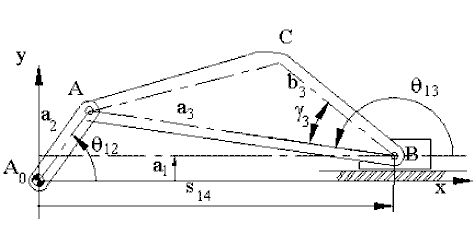
Gösterilen krank-biyel mekanizmasında uzuv boyutları: a2 = 50 mm; a3 = 250 mm; b3 = 120 mm; a1 = 20 mm ve γ3 = 30°. C noktasının koordinatlarını θ12 = 60° iken bulun.
Krank Biyel mekanizması için elde ettiğimiz denklemler yeniden yazıldığında:
sinθ13 = (a2sinθ12 − a1)/a3
verilmişmiş olan sayısal değerler kullanıldığında:
sinθ13 = (50 sin60° − 20)/250 = 0.0932
Çözüm θ13 = 5.3° veya 174.7° olacaktır. Şekil göz önüne alındığında θ13 = 174.7° olacağı açıktır. Bundan sonra s14:
s14= a2 cosθ12 − a3 cosθ13 = 50 cos60° − 250 cos 174.6° = 273.9 mm
C noktasının konum vektörü A0C = A0B + BC olarak yazılır, x ve y bileşenleri ayrı ayrı ele alınır ise:
xC = x + b3cos(θ13 − γ3) = 273.9 + 120 cos(174.7° − 30°) = 176.0 mm
yC = a1 + b3sin(θ13 − γ3) = 20 + 120 sin(174.7° − 30°) = 89.4mm
Hesap makinası programlanabilir ise, bir defa yapılan bu işlemler makina hafızasına alınarak değişik θ12 açısına göre çözüm yapılabilir. Eğer işlemler hafızaya yerleştirilemez ise, benzer hesaplama her açı için yeniden yazılarak yapılmalıdır.
Örnek:
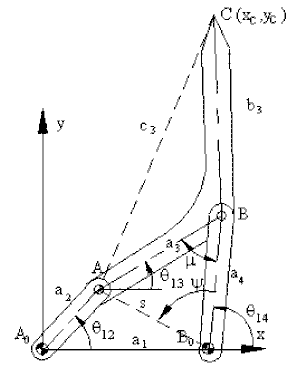
Yukarıda gösterilen dört-çubuk mekanizmasında uzuv boyutları a1 = 70 mm; a2 = 35 mm; a3 = 62.3 mm; a4 = 56 mm; c3 = |BC| = 84.1 mm; b3 = |AC| = 126.6 mm dir.
0° < θ12 < 360° aralığında ve her 5° de θ13 ve θ14 konum değişkeni değerlerini ve C noktasının koordinatlarını bulmak istiyoruz. Bilinmeyen Konum değişkenlerini bağımsız değişkene göre bulmak için gereken denklemler, önceden elde edildiği gibi:
xA = s cosϕ = a2cosθ12 − a1 (AB0 vektörünün yatay bileşeni)
yA = s sinϕ = a2sinθ12 (AB0vektörünün dikey bileşeni)
s = \displaystyle \sqrt{{{{\text{x}}_{\text{A}}}^{2}+{{\text{y}}_{\text{A}}}^{2}}} (AB0 vektörü boyutu)
ϕ = atan2(xA, yA) (AB0 vektörünün açısı)
μ = ∠ABB0 = cos-1 \displaystyle \left[ {\frac{{{{\text{a}}_{3}}^{2}+{{\text{a}}_{4}}^{2}-{{\text{s}}^{2}}}}{{2{{\text{a}}_{3}}{{\text{a}}_{4}}}}} \right]
ψ = ∠AB0B = cos-1 \displaystyle \left[ {\frac{{{{\text{a}}_{4}}^{2}+{{\text{s}}^{2}}-{{\text{a}}_{3}}^{2}}}{{2{{\text{a}}_{4}}{{\text{s}}}}}} \right]
θ14 = ϕ − ψ
θ13 = θ14 − μ
xC = xA + a1 + b3cos(γ + θ14) (A0C vektörünün yatay bileşeni)
yC = yA + b3sin(γ + θ13) (A0C vektörünün dikey bileşeni)
Bu denklemde γ sabit açı olup, verilen uzuv boyutlarına göre kosinüs teoremi kullanılarak bulunabilir:
γ = ∠ABC = cos-1 \displaystyle \left[ {\frac{{{{\text{a}}_{3}}^{2}+{{\text{b}}_{3}}^{2}-{{\text{c}}_{3}}^{2}}}{{2{{\text{a}}_{3}}{{\text{b}}_{3}}}}} \right]
Bu örneği EXCEL® paket programını kullanarak çözelim. Excel bir genel tablolama programıdır. Genel olarak tablolama programlarında çok sayıda hücreler bulunmaktadır. Hücreler rakamla belirtilen yatay satırlar ve harflerle gösterilen dikey kolonlar üzerinde bulunduğundan her hangi bir hücre kolon harfi ve satır rakamı ile gösterilir. Yani her bir hücrenin bir adı vardır. C25 (C kolonunda, 25inci satırda bulunan hücre ), A1 (birinci satır birinci kolon) AH55… gibi. Bir hücrenin adını isterseniz sizde etiketleme yaparak değiştirebilirsiniz. Bu hücreleri içine her hangi bir rakam, veya isim yerleştirebiliriz. Bu şekilde isterseniz güzel görünümlü tablolar veya listeler oluşturabiliriz. Bu tür paket programların mühendislik açısından en önemli avantajı, her türlü matematiksel kuralları kullanarak hücrelere yazılmış olan rakamlar üzerinde gerekli işlemlerin yapabilmesidir. Basit dört işlemin yanında bu programlarda her türlü trigonometrik fonksiyon, istatistik fonksiyonları (maksimum, minimum, ortalama bulma,…) ve benzer fonksiyonlar bulunduğu gibi matris tersi alınması, matris çarpımı veya bir lineer olmayan denklemin köklerinin bulunması dahil olmak üzere çeşitli işlemler basit komutlarla yapılabilir. Gerektiğinde paket programda bulunmayan ancak kullanıcının devamlı kullanacağı fonksiyonlar ise MACRO olarak adlandırılan işlem ile veya VISUAL BASIC lisanı kullanarak yazılıp eklenebilir ve kullanılabilecek fonksiyon sayısı artırabilir. Örneğin bir hücredeki sayının karesini alıp diğer bir hücredeki sayının kosinüsü ile çarpıp bir başka hücreye bu değerin kare kökünü yazdırabilirsiniz. Bu özellikler mekanizmaların analizi için yeterlidir.
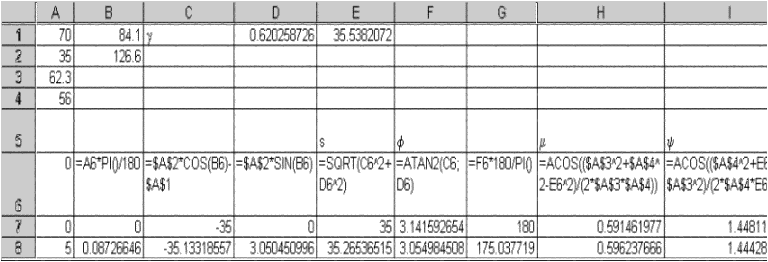
Sabit uzuv boyutları a1, a2, a3, a4 değerlerini A1 den A4 e kadar olan hücrelere yerleştirelim. A7 hücresine θ12 açısının ilk değeri olan 0 ı yerleştirelim. Şimdi A7 hücresindeki sayıyı π/180 ile çarparak θ12 açısını radyana çevirip B7 hücresine sonucu yazalım. Bunun için B7 hücresine girip =A7*PI()/180 yazmamız veya B7 hücresine gelip Excel’in dereceden radyana dönüşüm fonksiyonu olan =RADIANS(A7) yazmamız gerekir (Excel trigonometrik fonksiyonlarında açılar radyan olmalıdır). Dikkat edilir ise, bir işlem tanımlanırken ilk olarak “=” işaretinin veya + ya da − işaretlerinden birinin kullanılması gerekir. Aksi takdirde bilgisayar yazılanları o hücreye konulması gereken harfler olarak algılayacak, yapılması gereken işlem olarak görmeyecektir. Bir fonksiyonu yazarken büyük veya küçük harf fark etmeyecek, bilgisayar küçük harfleri büyük harfe otomatik olarak çevirecektir. Ayrıca, fonksiyonları yazarken yazılım şeklini unuttuğumuz veya hatırlamadığımız durumlarda programın yukarısında görülen Insert menu listesine girip fonksiyon tuşuna basar isek mevcut fonksiyonları görebiliriz. Benzer bir şekilde B7 hücresinden M7 hücresine kadar sıra ile gerekli tüm işlemleri teker teker girebilir ara değerleri görebiliriz. Girilmiş olan işlemler Excel sayfasının altıncı sırası olarak görülmektedir. Hatırlamamız gereken önemli bir başka husus ise hücreler arasında işlemler yukarıdan aşağıya ve soldan sağa doğru bir hiyerarşide yapılacaktır. Normal olarak hücrelerde yapılması gereken ve klavye ile yazdığımız işlemler görülmeyecek, sadece sonuç değer görülecektir. Bu formüller doğru ve uygun bir şekilde girildi ise, A7 hücresindeki θ12 değeri farklı bir değerle değiştirildiğinde, girilmiş olan işlemlerde bu hücreye yerleştirilmiş olan bu açı değeri kullanıldığından, tüm değerler otomatik olarak değişecektir. Bu şekilde her θ12 değeri için θ13, θ14 değerleri ve C noktasının koordinatları bulunabilir (uzun hesaplamalarda bu otomatik hesaplamayı kaldırmak ve istendiğinde bir tuş komutu ile yaptırmak mümkündür).
Şimdi A8 hücresine farklı bir θ12 değeri yerleştirelim. Edit (Düzenle) menüsünde bulunan COPY (KOPYALA) ve PASTE (YAPIŞTIR) komutlarını kullanarak B7 den M7 ye kadar hücreleri B8 den M8 e kadar hücrelere kopyalayalım.Dikkat edilir ise, işlemler kopyalanmıştır ve eğer işlemlerde kullandığınız hücre sıra sayısı ve kolon harfinin başına $ işareti koymadı iseniz, işlemlerde A7, B7…F7 olan hücreler işlem olarak kopyalandığından A8, B8,…F8 olacaktır. Bu kopyalama işlemi sırasında giriş açısına bağlı değerlerin değişmesini, ancak uzuv boyutu değerlerinin her açı için sabit kalmasını sağlamamız gerekmektedir. Uzuv boyutunu içeren hücreleri işlem içinde sabitlememiz için, örneğin a1 uzuv boyutu A1 hücresinde olduğundan bu hücre işlemlerde yazılır iken $A$1 olarak yazılmalıdır (aksi takdirde bir alt satıra işlem kopyalandığında A1, A2 olacağından işlemde a1 boyutu yerine a2 boyutu yer alacaktır ve yanlış olur). Excel’de ayrıca hücrelere istediğiniz bir ismi verme imkanınız da olduğundan isterseniz bu sabitleme işlemini o hücreye isim vererek de yapabilirsiniz. Bu ileride bir örnekte gösterilecektir.
Şimdi 15° aralıklarla 0° dan 360° ye kadar değerleri A7 den başlayarak A kolonuna yazalım (isterseniz 1° aralıklarla yazabilir daha büyük bir tablo elde edebilirsiniz. Burada 15° aralığın kullanılmasının tek nedeni tüm sonucu tek bir sayfada yazma gerekliliğinden doğmuştur). Bu aritmetik seriyi yazmak için A7 ye 0 ve A8 e 15 sayılarını girdikten sonra, ilk olarak imleç ile bu iki hücreyi işaretleyip, imleci A8 hücresinin alt sağ köşesine getirelim (imleç “+” işaretine dönüşecektir). Şimdi sol tuş basılı olarak faremizi aşağıya doğru A31 e kadar sürükleyip bırakır isek A7 den A31 e kadar hücreler 15° aralıklarla 0° dan 360° ye kadar doldurulmuştur. Şimdi yedinci sıradaki tüm işlemleri COPY, PASTE komutları ile tüm sıralara taşıyalım. (Bu işlem için B7 den M7 ye kadar hücreler ilk olarak imleç ile işaretlenir ve M7 hücresinin sağ alt köşesinde imleç “+” işaretine dönünce farenin sol tuşu basılarak M31 e kadar çekilir ise kopyalama işlemi yapılabilir veya B12 den O12 ye kadar hücre işaretlendikten sonra O13 hücresinin sağ alt köşesine gelip fare sağ tuşu çift tıklanırsa tüm tablo dolacaktır). Bu şekilde tüm bağımsız parametre değerleri için konum değişken değerleri ve C noktasının koordinatları elde edilmiştir. Yani, istenilen her hangi bir giriş açısı değeri için veya giriş açısının alabileceği tüm değerler için mekanizmanın konum analizi yapılmıştır.
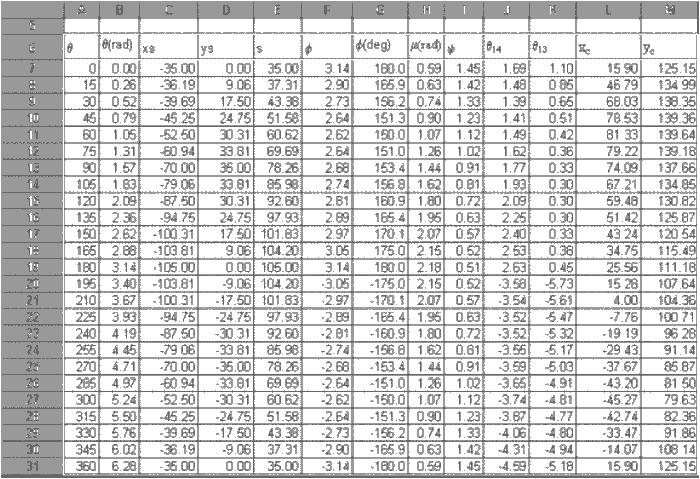
Sonuç değerler kolonlar şeklinde elde edildi ise de, bu değerlerin anlaşılması oldukça zor olabilir. Hareketi gözlemleyebilmek için Excel paket programının Chart (Grafik) menüsünde bulunan grafik çizme özellikleri kullanılabilir. Aşağıda, Excel paket programının bu özellikleri kullanılarak bağımlı konum değişkenleri θ13, θ14 açıları ile kinematik açıdan önemli olan m açısının giriş kolu açısına göre değişimi, ve C biyel noktasının yörüngesi grafik olarak gösterilmiştir (şekilde x ve y eksen ölçekleri farklı olur ise eğri yanıltıcı olabilir).
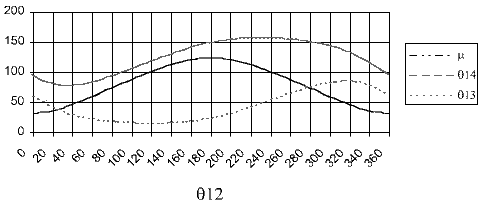
Krank Açısını göre çıkış kolu, biyel ve bağlama açıları
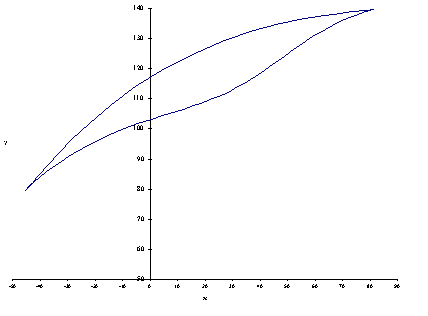
C biyel noktası eğrisi
Sayfamızda yapmak istediğimiz işlemler girildikten sonra çok önemli ve farklı bir konuya girme imkanımızda olacaktır. Mekanizmanın analizi için baştan verildiğini kabul ettiğimiz uzuv boyutlarını sorgulamamız mümkün olacaktır. Örnek olarak 70 mm olarak verilmiş olan a1 boyutunu ele alırsak, acaba bu boyut 65 mm veya 60 mm olur ise sonuçları nasıl etkiler diye bir araştırmaya girilebilecektir. Benzer sorgulama her uzuv için yapılabilir ve sonuç bütün farklı değerler için anında Excel sayfamızda hesaplanarak görülecektir ve grafikler yeni duruma göre anında değişecektir.
Yukarıda gösterilen işlemlerin Excel kütüğü için tıklayınız: four-bar.xls.
![]() Yukarıda verilmekte olan kütük, kullandığınız internet programı içinde açılabilir ve Excel komutlarını kullanamayabilirsiniz. Bu durumda mavi yazı üzerinde iken sağ tuşa basıp çıkan menüden “save target as” (farklı kaydet) komutunu kullanarak *xls kütüğünü bilgisayarınızda uygun bir yere uygun bir isimle kopyaladıktan sonra Excel programını çalıştırıp “open” (aç) komutu ile bu kütüğü açabilirsiniz.
Yukarıda verilmekte olan kütük, kullandığınız internet programı içinde açılabilir ve Excel komutlarını kullanamayabilirsiniz. Bu durumda mavi yazı üzerinde iken sağ tuşa basıp çıkan menüden “save target as” (farklı kaydet) komutunu kullanarak *xls kütüğünü bilgisayarınızda uygun bir yere uygun bir isimle kopyaladıktan sonra Excel programını çalıştırıp “open” (aç) komutu ile bu kütüğü açabilirsiniz.
Bu tür paket programlarda eğer giriş parametresine göre diğer değerleri elde etmek için uygun ve doğru bir algoritma geliştirmiş isek, her hangi bir formülasyon yöntemini kullanabiliriz.
Aynı problemin Geogebra çözümü de yapılmış olup aşağıdaki videoda anlatılmıştır.
Örnek:
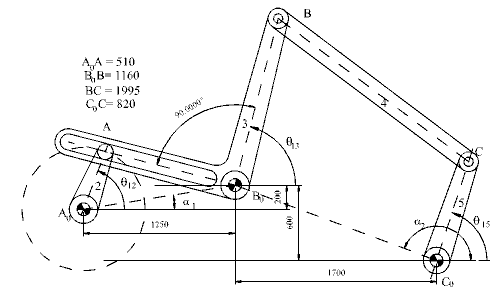
Şekilde gösterilmiş olan mekanizma iki mekanizmanın seri bağlantısı olarak düşünülebilir. Birinci mekanizma (A0AB0, 1,2 ve 3 uzuvları), salınan kol-kızak mekanizması olup 2 krankının dönmesi ile 3 kolu salınım yapacaktır. İkinci mekanizma ise bir dört-çubuk mekanizması olup(B0BCC0 – 1, 3, 4 ve 5 uzuvları) 3 giriş uzvunun salınımı, 5 uzvunda farklı bir salınıma dönüşecektir. Önceden görüldüğü gibi, uygulamada mekanizmalar çoğunlukla belirli basit mekanizmaların seri bağlantısı olup bir basit mekanizmanın çıkış uzvu diğer mekanizmanın çıkış uzvu olmaktadır. Temel olarak karşılaşacağımız basit mekanizmalar dört-çubuk, kol-kızak, krank-biyel mekanizmalarıdır. Bu basit mekanizmaları tek bir fonksiyon kullanarak çözebilmek için Excel içinde program yazmamız ile mümkündür. Bunun için TOOLS menüsünden Macro seçilir ve VisualBasic Editörüne girilebilir ve VisualBasic programlama komutları kullanılarak Çeşitli fonksiyonlar ve alt programlar yazılabilir. Yazılan bu programlar “FILE – EXPORT” (dışa aktar) komutu ile diskte saklanabildiği gibi, başka bir Excel kütüğünde kullanmak istediğimizde “FILE – IMPORT” (içe aktar) komutu ile çağırılabilir. Bu işlem basit mekanizmalar için bir defa hazırlanıp bir kütüphane oluşturulur ise, mekanizma analizi yazılmış olan bu fonksiyonlar ile bir iki komuta indirgenebilecektir.
Ek 2 de Visual Basic® ile hazırlanmış, Excel paket programı veya VisualBasic programlama lisanı içinde kullanılabilecek temel bazı fonksiyonlar verilmektedir. Bu örnekte verilmiş olan mekanizma için bu hazır programlar kullanılacaktır. Bir önceki örnekten farklı olarak hücre adlarını kolon harfi ve sıra sayısı olarak kullanmaktansa, bilhassa sabit uzuv boyutlarını yerleştirdiğimiz hücrelere isimler verelim. Bu isimler aşağıda verilen excel tablosunda gösterilmektedir. Sabit uzuv değerleri bu gösterilen hücrelere girildikten sonra, α1 ve α2 açıları ile A0B0 ve B0C0 uzunlukları bulunmalıdır. Bunun için Visual Basic’te yazmış olduğumuz Açı ve Boy fonksiyonlarını kullanalım. Örneğin hücre ismi Alfa1 olan B5 hücresinde =Açı(SabitU_Y,SabitU_D) ve hücre ismi SabitUzuv olan B6 hücresine ise =Boy(SabitU_Y,SabitU_D) komutunu girmemiz yeterli olacaktır (INSERT (ekle) menüsü altında functions seçeneğini seçerseniz kullanıcı tarafından tanımlanmış fonksiyonlar anlamına gelen “user defined functions” (kullanıcı tanımlı fonksiyonlar) olarak tanımlamış olduğunuz fonksiyonları görebilirsiniz). Ek 2 de verilmiş olan basit mekanizmalarda açılar sabit uzuv x-ekseni üzerinde olacak şekilde ölçüldüğünden örneğin kol-kızak mekanizması için giriş kolu açısından α1 değerini çıkarmamız ve ve çıkış kolu açısına ise aynı α1 değerini eklememiz gereklidir. Ayrıca θ13 açısını elde etmek için çıkış kolu açısından 90° çıkarmamız gereklidir. θ13 değerini giriş kolu açısından elde etmek için KolKızak(A,B,theta) fonksiyonunu kullanmamız yeterli olacaktır. Bu fonksiyonu kullanmak için ilk olarak A13-A31 hücrelerine 20° aralıkta giriş kolu açısı değerlerini yerleştirelim. B13 hücresinde A13 de verilmiş olan açı değerini radyana çevirelim (=A13*pi()/180 yazarak veya =RADIANS(A13) komutu ile). C13 hücresinde ise =KolKızak(Krank;SabitUzuv;(B13-Alfa1))+Alfa1-PI()/2 yazdığımızda θ13 açısını radyan cinsinden elde edebiliriz. D13 de bu açıyı dereceye çevirebiliriz. E13 hücresinde ise θ15 açısını hesap edebilmek için Visual Basic ile hazırlamış olduğumuz DörtÇubuk() fonksiyonundan yararlanmamız mümkündür. Bunun için E13 hücresine = DörtÇubuk(Krank2;Biyel;ÇıkışUzvu;SabitUzuv4;1;(C13+Alfa2p)) – Alfa2p yazmamız yeterli olacaktır. F13 hücresinde ise bu açıyı dereceye çevirebiliriz. Bu işlemlerden sonra ise B13-F13 hücrelerini seçer, F13 hücresinin sağ alt köşesinde imlecimiz “+” olduktan sonra farede sol tuşu bastırır F31’e kadar çeker bırakır isek, her 20° de çıkış kolu açısını belirlemiş oluruz (tabi ki işlemleri her derecede bir yapmak aynı şekilde mümkündür). Burada sonuçları bir sayfa içinde gösterebilmek için aralık büyük alınmıştır). Sonuç değerleri Excel grafik komutu ile kolayca çizebiliriz.
| A | B | C | D | E | F | G | |
| 1 | |||||||
| 2 | Krank | Krank2 | |||||
| 3 | SabitU_Y | Biyel | |||||
| 4 | SabitU_D | ÇıkışUzvu | |||||
| 5 | Alfa1 | SabitU_Y4ç | |||||
| 6 | SabitUzuv | SabitU_D4ç | |||||
| 7 | Alfa2 | ||||||
| 8 | Alfa2p | ||||||
| 9 | SabitUzuv4 |
| A | B | C | D | E | F | G | |
| 1 | KOL-KIZAK | DÖRT-ÇUBUK | |||||
| 2 | a2 | 510 | b2 | 1160.00 | |||
| 3 | a1 | 1250 | b3 | 1995.00 | |||
| 4 | b1 | 200 | b4 | 820.00 | |||
| 5 | a1 | 0.1586553 | 9.0902769 | c1 | 1700.00 | ||
| 6 | A0B0 | 1265.8989 | d1 | 600.00 | |||
| 7 | α2 | 2.80 | 160.55997 | ||||
| 8 | α2′ | 0.34 | 19.440035 | ||||
| 9 | B0C0 | 1802.78 | |||||
| 10 | |||||||
| 11 | |||||||
| 12 | θ12 (Derece) | θ12 (Derece) | θ13 (Radyan) | θ13 (Derece) | θ15 (Radyan) | θ15 (Derece) | |
| 13 | 0 | -0.1586553 | 1.9303575 | 110.60 | 2.0131936 | 115.35 | |
| 14 | 20 | 0.1904106 | 1.7080406 | 97.86 | 1.6884444 | 96.74 | |
| 15 | 40 | 0.5394764 | 1.4946539 | 85.64 | 1.3955571 | 79.96 | |
| 16 | 60 | 0.8885423 | 1.3629073 | 78.09 | 1.2159721 | 69.67 | |
| 17 | 80 | 1.2376081 | 1.3161515 | 75.41 | 1.1518678 | 66.00 | |
| 18 | 100 | 1.586674 | 1.3292533 | 76.16 | 1.1698627 | 67.03 | |
| 19 | 120 | 1.9357398 | 1.3801176 | 79.07 | 1.2394982 | 71.02 | |
| 20 | 140 | 2.2848057 | 1.454262 | 83.32 | 1.3405772 | 76.81 | |
| 21 | 160 | 2.6338715 | 1.5425227 | 88.38 | 1.4607571 | 83.70 | |
| 22 | 180 | 2.9829374 | 1.6387942 | 93.90 | 1.592535 | 91.25 | |
| 23 | 200 | 3.3320032 | 1.7385706 | 99.61 | 1.7312095 | 99.19 | |
| 24 | 220 | 3.6810691 | 1.8380047 | 105.31 | 1.8736639 | 107.35 | |
| 25 | 240 | 4.0301349 | 1.9331863 | 110.76 | 2.0176373 | 115.60 | |
| 26 | 260 | 4.3792008 | 2.0193991 | 115.70 | 2.1611884 | 123.83 | |
| 27 | 280 | 4.7282666 | 2.0901106 | 119.75 | 2.301759 | 131.88 | |
| 28 | 300 | 5.0773325 | 2.135382 | 122.35 | 2.4296394 | 139.21 | |
| 29 | 320 | 5.4263983 | 2.1394725 | 122.58 | 2.446482 | 140.17 | |
| 30 | 340 | 5.7754642 | 2.0789423 | 119.11 | 2.2769452 | 130.46 | |
| 31 | 360 | 6.12453 | 1.9303575 | 110.60 | 2.0131936 | 115.35 |
Excel tablosu
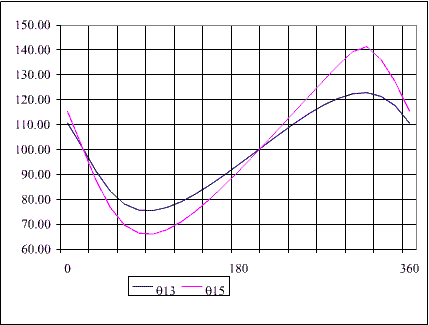
Grafik çıktı
Yukarıda gösterilen işlemlerin Excel kütüğü için tıklayınız: fivelink.xls.
Örnek:
Bu örnekte Mathcad® paket programı kullanılacaktır. Bu çeşit programlar her türlü matematik denklemi (sayısal veya sembolik olarak) çözmek için geliştirilmişlerdir. Excel gibi programlarda genel olarak sonucun yer aldığı veya kendi yerleştirdiğimiz değerlerin olduğu hücrelerin her biri ayrı ayrı görülmekte, bir hücreye koyduğumuz değerleri oluştururken yaptığımız işlemler perde arkasında kalmaktadır. Mathcad türü programlarda ise bu hücreleri kolon harfi ve satır sayısı ile adlandırmaktansa biz hücre kapağına bir etiket yerleştirip üstüne bu hücreyi temsil edecek istediğimiz herhangi bir isim koyabiliriz. Bu durumda o hücrenin içinde ne olduğunu etiketteki bu isimden biliriz. Ancak hücrenin kapağını açmadan içinde ne kadar olduğunu bilemeyiz. Yani Excel’de kapaksız olan hücrelerin her birine kapak ve kapakların üzerine de birer etiket konmuştur (Excel’de bir hücreye ad verseniz bile etiketin üzerinde bulunan adı ancak imleci hücreye götürdüğünüz zaman görebilirsiniz). Mathcad’te örneğin eğer : a := 120 , b := 50, θ := 20, vb. yazarsanız program bilgisayar hafızasının bir yerinde oluşturduğu hücrelere a, b, c ve θ etiketleri yerleştirecek ve sizin belirtmiş olduğunuz bu değerleri (sırası ile 120, 50 ve 20) bu hücrelere yerleştirecektir. Bu işlem sırasında siz etiket ismini yazdıktan sonra “:” (iki nokta üst üste) sembolünü girdiğinizde ekranda “:=” görülür ve bilgisayar etiketini yerleştirdiğiniz hücreye değer girmenizi bekler. Bilgisayar etiketi yapıştırılmış ancak içi boş bir hücreyi boşu boşuna tutmaz. Ayrıca paket program ile bazı özel sayılar bazı hücrelere önceden yerleştirilmiştir ve bu isimleri kullanamazsınız. Örneğin önceden etiketinde π yazılı bir hücrede 3.141592654 sayısı bulunmaktadır. Excel de olduğu gibi, çeşitli matematik işlem fonksiyonları programda mevcuttur. Örneğin xa:a*cos(θ*π/180)+b yazdığınızda ekranda

denklemini görürsünüz. Bu işlemle, etiketinde xa yazılı yeni bir hücre oluşturulmuş ve denklemin sağında yazılmış olan operasyonlar ile a, b ve θ hücrelerinde bulunan değerler kullanılarak gösterilen matematiksel işlemlerle yeni bir değer elde edilerek bu hücreye yerleştirilmiştir. Mathcad’te bulunan fonksiyonları unutur iseniz INSERT menüsünden fonksiyonlara bakabilirsiniz (veya Help (yardım) menüsünden “functions” diye arayabilirsiniz). Eğer hücrenin içeriğini görmek isterseniz bu denklemin altında veya sağında bir yere xa = yazmalısınız. Eğer a := 120, b := 50, θ := 20 değerleri önceden yazılmış ise, ekranda xa = 143.969 değerini göreceksiniz. Yani bu durumda kullandığınız denklemler ekranda istediğiniz yerlerde (ancak belirli bir sırada) olabilir. Her hangi bir hücre değerini bilmek istiyor iseniz hücre adını yazdıktan sonra eşit işaretini koymak yeterlidir. Tüm formülleri bir kitapta yazıldığı gibi görmek mümkündür. Şimdi bu kavramları bir mekanizmanın analizinde kullanalım.

Yukarıda ayarlı bir pompa mekanizması görülmektedir. Eksantrik olarak tasarlanmış olan krank mili bir elektrik motorundan sonsuz vida-dişli sistemi ile devir sayısı gerektiği kadar düşürüldükten sonra döndürülmektedir.
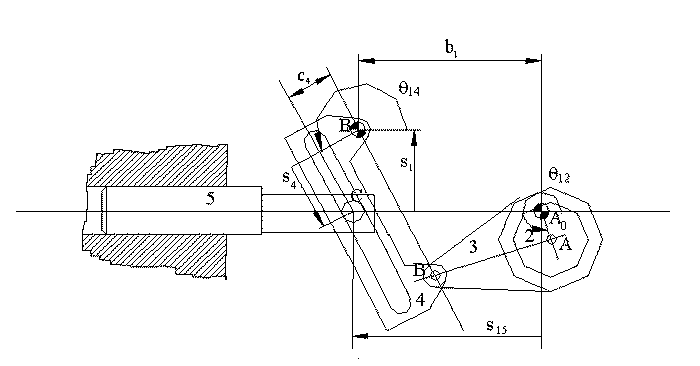
Mekanizmanın şematik görünümü yukarıdaki şekilde gösterildiği gibidir. Pompanın kurs boyu ayarlaması B0 mafsal noktasının bir ayar vidası ile yukarı aşağı hareket ettirilerek, s1 uzunluğu değiştirilerek, yapılmaktadır.
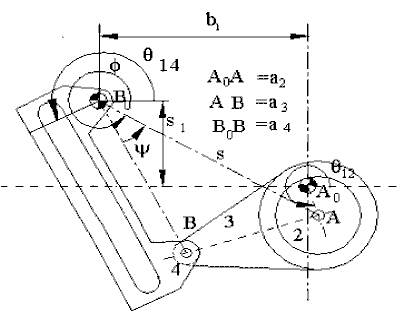
A0ABB0 devresi (1, 2, 3 ve 4 uzuvları) bir dört çubuk mekanizmasını oluşturmaktadır. Önceki örneklerden farklı olarak A0B0 sabit mafsal noktaları yatay değildirler, B0 noktası A0 noktasının solunda ve yukarısındadır. Yine de vektör devre denklemi (A0A + AB = A0B0+ B0B) aynı şekilde yazılabilir. Vektör denklemi
B0A = B0A0 + A0A
seiϕ = b1 − is1 + a2eiθ12
eğer reel ve sanal kısımlar ayrı ayrı eşitlenir ise:
s cosϕ = b1 + a2cosθ12
s sinϕ = s1 + a2sinθ12
Önceden gösterildiği gibi s ve ϕ değerleri bu iki denklemden çözülebilir. Bundan sonra B0AB üçgeni kullanılarak (üç kenarı biliniyor) ψ açısı kosinüs teoremi ile bulunur:
ψ = cos-1 \displaystyle \left[ {\frac{{{{\text{a}}_{4}}^{2}+{{\text{s}}^{2}}-{{\text{a}}_{3}}^{2}}}{{2{{\text{a}}_{4}}{{\text{s}}}}}} \right]
θ14 açısı: θ14 = ϕ − ψ − π/2
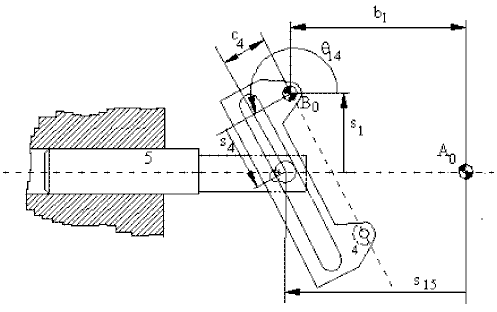
Pompanın ikinci kısmını oluşturan ve yukarıda gösterilen çift kızaklı mekanizma için (1, 4 ve 5 uzuvları), vektör devre denklemi karmaşık sayılarla:
c4eiθ14 + is4eiθ14 = −is1 − s15 + b1
s4 = −(s1 + c4sinθ14)/cosθ14
s15 = −c4cosθ14 + s4sinθ14 + b1
Mathcad ile çözüm yapılırken bu denklemleri aynen yazmak yeterlidir. Ancak her hangi bir işlem yapmadan önce sayısal parametrelerin (bağımsız değişken veya sabit parametrelerin) değerleri mutlaka programda yazılmalıdır. Program tanımlanmamış veya içi boş hücreler ile işlem yapamaz. θ12 = 320° için Mathcad sayfası aşağıda olduğu gibi görülecektir.
Mathcad Sayfası – 1
Ayarlanabilir Pompa
Verilen bir krank açısına göre çıkış uzvu konumu:
conv := π/180 (derece ile verilen açı değerini radyana çevirme)
A0A = a2 := 55 AB = a3 := 240 BB0 = a4 := 165 b1 := 185 s1 := 90 c4 := 70
θ := 320 θ := θ.conv (derece olarak verilen açı radyana çevrildi)
xa := b1 + a2.cos(θ) ya := −s1 + a2.sin(θ) (uzuv boyutları ve bağımsız parametre değeri)
s := \displaystyle\sqrt{{{{{{{{\text{x}}_{\text{a}}}}}}^{2}}+{{{{{{\text{y}}_{\text{a}}}}}}^{2}}}}
ϕ := angle(xa, ya) (yatay ve dikey bileşenleri xa, ya olan vektörün yatay ile yaptığı açıyı belirlemek için “angle” fonksiyonu)
ψ := acos \displaystyle \left[ {\frac{{{{\text{a}}_{4}}^{2}+{{\text{s}}^{2}}-{{\text{a}}_{3}}^{2}}}{{2{{\text{a}}_{4}}{{\text{s}}}}}} \right] (Kosinüs teoremi)
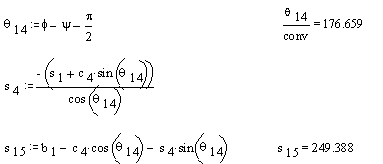
Eğer hareket analizini mekanizmanın tüm konumları için yapmak ister isek; örneğin krank açısının her 5° aralığında 0°-360° aralıkta değerlerin hesaplanması gerekli ise, bu durumda hücrelere yazacağımız etiketlerde isim bulmakta zorluk çekebileceğimizden indis kullanmamız gerekli olacaktır. Oluşacak 73 krank açısının her birini θi olarak (i = 0, 1, .., 72) gösterir isek, 73 hücre tanımlanmış olacaktır ve θ0 a 0° yerleştirilirken θ10 da 50° olacaktır. Bu durumda her etapta tüm bu açılar için hesap yapıldığından alacağımız her cevap da 73 değerli olacaktır. İkinci olarak elde ettiğimiz bu değerleri Mathcad’in grafik komutu kullanarak çizdirmemiz mümkün olacaktır (Excel’de indis yerine satırlar kullanılarak çok sayıda hücre elde edilmişti. Burada indisin kullanılması gerekmektedir). İndisli bir değişken, örneğin θm yazmak için, θ[m yazılmalıdır.
Mathcad Sayfası – 2
Ayarlanabilir Pompa
Tüm devir analizi:
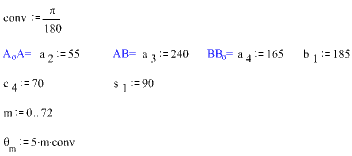
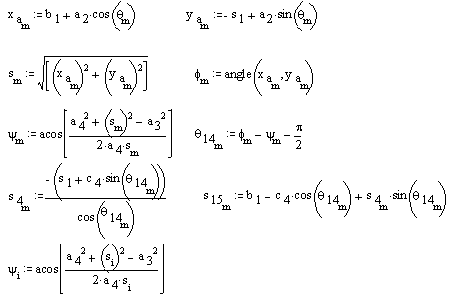
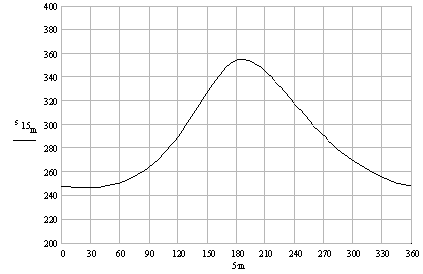
Yukarıda s15 in krank açısına göre değişimi görülmektedir. Ancak s1 mesafesi bir ayar vidası ile değiştirilmektedir. Eğer bu mesafenin 5 uzvu hareketine etkisi incelenmek istenir ise, s15 konum parametresinin s1 e göre nasıl değiştiği belirlenmelidir. Bunun için değişkenlerde iki indis birlikte kullanılmalıdır (bir indis değişik θ12 açısı değerleri için diğer indis ise değişik s1 değerleri için). Sonuç Mathcad yazılımı aşağıda görüldüğü gibi olur.
Mathcad Sayfası – 3
Ayarlanabilir Pompa
Tüm bir devir ve değişik ayar durumları için analiz
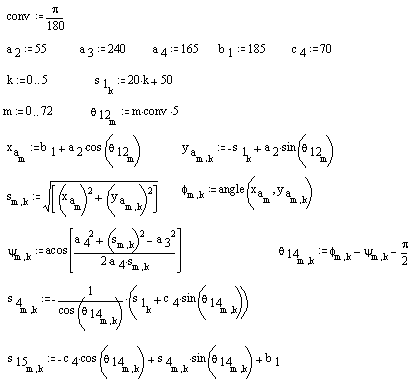
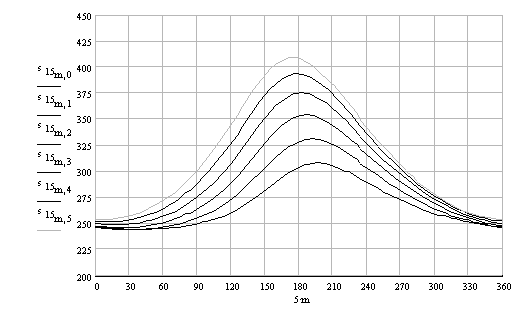
Görüldüğü gibi, s1 mesafesi azaldıkça, piston stroku azalacak, arttıkça strok artacaktır (şekilde k = 0 stroku en az, k = 5 stroku en fazla durumdur).
Örnek:
Bir önceki Mathcad ile çözülmüş olan denklemler Excel paket programı kullanılarak da çözülebilir. Tabii ara basamaklar daha fazla olduğundan, kullanılacak olan kolon sayısı fazla olur. Normal Excel Komutları yerine bu işlemlerin tümünü yapan, verilen θ12 krank açısına ve s1 ayar mesafesine karşı gelen s15 mesafesini hesap eden tek bir fonksiyonu kendimiz yazabiliriz. Bu şekilde tıpkı bir açının kosinüsünü alır gibi, bu fonksiyon kullanılarak s15 mesafesi tek bir işlemde bulunabilir. Bunun için “Developer” (Geliştirici) sekmesinde (Excel’in eski versiyonlarında “Tools” (Araçlar) menüsünde “Macro” alt menüsünde) “Visual Basic Editor” ü açalım. Bu editör kullanılarak her türlü program yazılabilir. Biz bir fonksiyon programı yazalım ve adı AyarlıPompa olsun. Bu program aşağıda gösterildiği gibi olabilir (Programcıya göre tabi ki programın yazılımı bazı farklılıklar gösterecektir).
Global Const PI = 3.1415926
Function AyarlıPompa(A_2,A_3, A_4, B_1, C_4, S_1, ThetaDerece)
Dim Xa, Ya As Double
Dim S, fi, si, Theta2, Theta4 As Double
Dim S_4 As Double
Theta2 = ThetaDerece * PI / 180
Xa = B_1 + A_2 * Cos(Theta2)
Ya = -S_1 + A_2 * Sin(Theta2)
S = Boy(Xa, Ya)
fi = Açı(Xa, Ya)
si = AçıCos(A_4, S, A_3)
Theta4 = fi – si – PI / 2
S_4 = -(S_1 + C_4 * Sin(Theta4)) / Cos(Theta4)
AyarlıPompa = B_1 – C_4 * Cos(Theta4) + S_4 * Sin(Theta4)
End Function
AyarlıPompa() fonksiyonundaki denklemler, analiz sonucunda elde ettiğimiz denklemlerin BASIC lisanı ile yazılımıdır. Ayrıca bu fonksiyon içinde, Boy(X,Y) (X ve Y boyutları verildiğinde hipotenüs bulma), Açı(X,Y) (X ve Y değerleri verildiğinde açı bulma), AçıCos(U1,U2,U3) (Kosinüs teoremine göre üç kenarı verilen bir üçgenin U3 kenarının karşısındaki iç açıyı bulma) gibi üç ayrı fonksiyonu kullanmaktadır. Kullanılan bu fonksiyonlar EK-2 de verilmiştir.
Bu fonksiyon kullanılmadan önce sabit uzuv boyutlarını B1-B5 hücrelerine sırası ile yerleştirelim ve bu hücrelere sırası ile Krank, Biyel, Arakol, SabitU_Y ve Eksantrik isimlerini verelim. B7 hücresine ise vidanın bir ayar boyutuna gelen s1 uzunluğunu yerleştirelim (s1 = 20mm).
İkinci olarak A8 – A26 hücrelerine krank açısını her 20° için yerleştirelim (ilk iki hücre doldurulduktan sonra, fare ile sağ alt köşeden tutup, A26 hücresine kadar uzatılabilir. İmleci B8 hücresine getirelim. Basic lisanı ile yazmış olduğumuz fonksiyonu kullanmak için bu hücreye = AyarlıPompa(Krank; Biyel; Arakol; SabitU_Y; Eksantrik; B$7; $A8) komutunu yazalım. Bu komut hazırlanmış olan program devreye girer ve A8 hücresindeki θ12 açısı, B7 hücresindeki s1 değeri ve isimlendirmiş olduğumuz hücrelerde bulunan uzuv boyutlarına göre piston konumu s15 bu programdaki işlem sırası ve komutlarına göre bulunur. B8 hücresini B26 ya kadar kopyaladığımızda tüm krank açıları için piston konumu bulunacaktır. Kopyalama sırasında B7 hücresinin dikeyde değişmemesi için B$7 yazılmıştır (yatayda değişebilir). Kopyalama sırasında krank açısı için $A8 yazıldığından 8 rakamı her satırda o satır numarasını alacaktır ($A yazıldığından dolayı dikeyde değişmeyip daima A kolonu olacaktır).
AyarlıPompa fonksiyonu artık Excel de hazır herhangi bir fonksiyon programı gibi kullanıma hazırdır.
s1 mesafesi bir ayar vidası ile değiştirilmektedir. Eğer bu ayarın 5 uzvunun hareketine etkisi incelenmek istenir ise, s15 konum parametresinin s1 e göre nasıl değiştiği belirlemek gerekecektir. Bunun için B7, C7, D7, E7, F7 ve G7 hücrelerine değişik s1 değerleri yerleştirilmiştir. B8 hücresinde yazmış olduğumuz formülü şimdi B8-G27 arasında bulunan tüm hücrelere kopyalamamız gerekecektir. C kolonuna gelindiğinde s1 in bulunduğu hücreler B$7 şeklinde yazıldığından, B yerine C kolon harfi gelecek ancak hangi satırda olursak olalım, satır sayısının önüne $ işareti bulunduğundan (B$7) C kolonunun her hangi bir hücresine formül kopyalandığında, C7 hücresindeki s1 değeri kullanılacaktır. Benzer bir şekilde C kolonuna gelindiğinde krank açısı olarak $A8 yazıldığından krank açısı değeri mutlaka A kolonunda bulunan hücre olacak ve bulunduğumuz satır A kolonunda kullanılacak olan krank değerinin bulunduğu satır ile aynı olacaktır. Sonuç Şekil aşağıda de görülmektedir ve Mathcad ile yapılmış olan çözüm ile aynıdır. Excel kütüğü için tıklayınız: ayarlıpompa.xls.
| A | B | C | D | E | F | G | |
| 1 | A2 | 55 | |||||
| 2 | A3 | 240 | |||||
| 3 | A4 | 165 | |||||
| 4 | B1 | 185 | |||||
| 5 | C4 | 70 | |||||
| 6 | |||||||
| 7 | θ12 / s1 | 20 | 50 | 100 | 150 | 200 | 250 |
| 8 | 0 | 252.0937 | 247.4078 | 249.6989 | 254.5738 | 251.8945 | 231.2036 |
| 9 | 20 | 252.1405 | 245.7816 | 248.1027 | 255.8408 | 258.3663 | 245.9161 |
| 10 | 40 | 252.2511 | 245.3691 | 249.6373 | 261.9564 | 270.8585 | 266.6617 |
| 11 | 60 | 252.2215 | 246.2394 | 254.6551 | 273.3395 | 289.4999 | 292.9677 |
| 12 | 80 | 252.0927 | 248.7137 | 263.8473 | 290.7546 | 314.6072 | 324.3855 |
| 13 | 100 | 252.2614 | 253.48 | 278.3194 | 315.0693 | 345.947 | 359.3292 |
| 14 | 120 | 253.5854 | 261.6704 | 299.246 | 346.0074 | 380.8984 | 393.3704 |
| 15 | 140 | 257.3465 | 274.4691 | 325.9924 | 379.1378 | 412.1455 | 418.5263 |
| 16 | 160 | 264.4316 | 291.0171 | 352.1259 | 403.739 | 429.014 | 426.5381 |
| 17 | 180 | 272.9428 | 305.118 | 365.8015 | 409.1448 | 425.2503 | 414.8999 |
| 18 | 200 | 277.6904 | 308.9373 | 361.3043 | 395.2032 | 404.2678 | 388.3058 |
| 19 | 220 | 276.148 | 302.3755 | 344.4052 | 370.4372 | 374.5207 | 354.1352 |
| 20 | 240 | 270.7803 | 291.0105 | 323.5058 | 343.1006 | 343.1258 | 318.3708 |
| 21 | 260 | 264.7198 | 279.2832 | 303.5609 | 317.7134 | 314.1433 | 284.8884 |
| 22 | 280 | 259.5959 | 269.1044 | 286.4366 | 296.0851 | 289.5916 | 256.4869 |
| 23 | 300 | 255.902 | 260.9577 | 272.5591 | 278.8124 | 270.5826 | 235.7459 |
| 24 | 320 | 253.6054 | 254.7785 | 261.8858 | 266.0913 | 257.8185 | 224.6681 |
| 25 | 340 | 252.4534 | 250.3422 | 254.2934 | 258.0019 | 251.617 | 223.5825 |
| 26 | 360 | 252.0937 | 247.4078 | 249.6989 | 254.5738 | 251.8945 | 231.2036 |
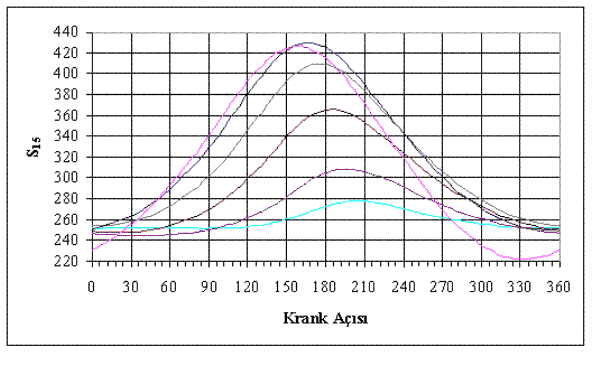
Hesaplama hassasiyeti ile ilgili not: Bilgisayarlarda sayılar belirli sayıda rakam ile depo edilir. Örneğin Excel’de sayılar 15 hane olarak depolanır. Hane sayısı programa ve bilgisayara göre 6 ila 64 arasında olabilir. Mekanizmaların analizi veya sentezi sırasında bu hassasiyet gereğinden fazladır ve çok hassas sonuçlar, eğer doğru yöntem kullanılır ise, alınabilir. Bu önlemlerden birincisi yapılacak hesaplama miktarının minimuma indirilmesi ve bilhassa bölme işlemlerinde paydanın sıfıra yakın olmamasına dikkat edilmesidir. Ayrıca mekanizmanın özel konumlarında (ölü konumlar, kilitlenme konumları gibi uzuvlarda mafsalların birkaçının aynı doğru üzerinde olması durumu) hassasiyet azalabilir ve ayrıca bilgisayardan hata (sıfıra bölme veya negatif bir sayının kökü gibi) mesajları alınabilir. Yapılan işlemler doğru ise, Bu aynı zamanda o mekanizmanın pratikte sorunu olacağını da gösterir.
Mühendislikte hiçbir sonuç başlangıç değerlerinden daha hassas olamaz. Bu nedenle elde edilen sonuç rakamlar sınırlı sayıda hane ile gösterilmelidir. Örneğin ±0.1 mm toleransla üretilmiş uzuvlardan oluşan bir mekanizmada sonuç s konum değişken değerini x = 26.231456789 mm olarak göstermek yanlıştır (mühendislik açısından mantıksızdır). x = 26.2 ± 0.1 mm den daha hassas elde edilmiş olamaz. Bu nedenle ekranda görülen rakamlar mutlaka kullanıcı tarafından incelenmelidir.
Örnek:
Şekilde altı uzuvlu beklemeli hareket yapan mekanizma görülmektedir. Bu mekanizmanın analizini MATLAB® kullanarak yapalım. Hangi program kullanılırsa kullanılsın, kullanılacak olan denklemler aynı olacaktır. MATLAB® programının kendine özgü imlası bulunmakta, program içinde kullanıma hazır bazı paketler yer almaktadır.
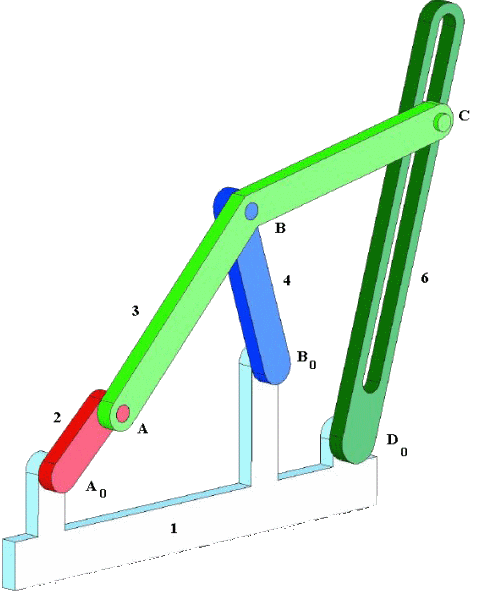
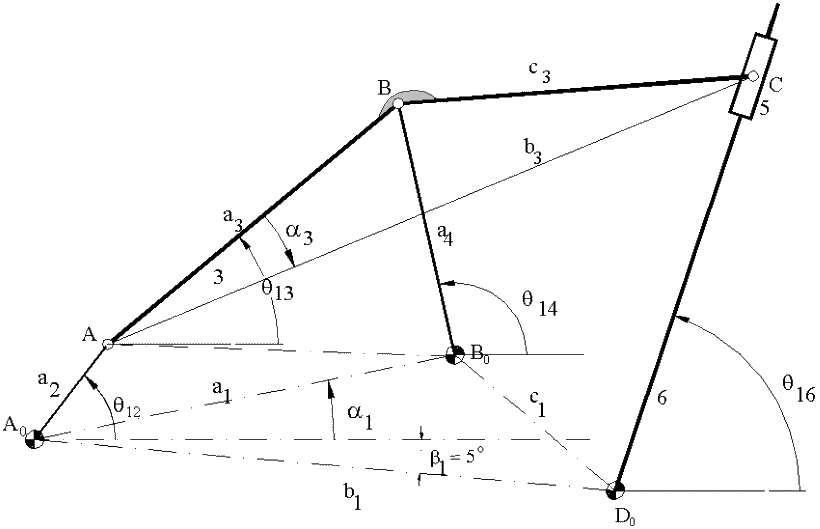
|A0A| = 280, |AB| = 880, |A0B0| = 1000, |B0B| = 600, |AC| = 1630, |BC| = 830, |B0D0| = 490, |A0D0| = 1360, (A0D0 doğrusu yatay ile 5° açı yapmaktadır (D0 aşağıda))
Yukarıda görülen şekilde, ilk olarak A0ABB0 dört çubuk mekanizması çözülmeli ve C biyel noktasının koordinatları bulunmalıdır. Bu problemde tek fark, A0B0 doğrusunun yatay olmadığıdır. İlk olarak şekilde gösterilen α1 ve α3 açılarını kosinüs teoremi kullanarak bulmamız gerekecektir:
α1 = cos-1 \displaystyle \left[ {\frac{{{{\text{a}}_{1}}^{2}+{{\text{b}}_{1}}^{2}-{{\text{c}}_{1}}^{2}}}{{2{{\text{a}}_{1}}{{\text{b}}_{1}}}}} \right] − β1 ; α3 = cos-1 \displaystyle \left[ {\frac{{{{\text{a}}_{3}}^{2}+{{\text{b}}_{3}}^{2}-{{\text{c}}_{3}}^{2}}}{{2{{\text{a}}_{3}}{{\text{b}}_{3}}}}} \right]
B0A = seiϕ ise
sx = −a1cosα1 + a2cosθ12 sy = −a1sinα1 + a2sinθ12
s = \displaystyle \sqrt{{{{\text{s}}_{\text{x}}}^{2}+{{\text{s}}_{\text{y}}}^{2}}} ϕ = atan2(sy, sx) (MATLAB’da atan2 fonksiyonu içine önce y, sonra x bileşeni yazılır)
ψ = cos-1 \displaystyle \left[ {\frac{{{{\text{a}}_{4}}^{2}+{{\text{s}}^{2}}-{{\text{a}}_{3}}^{2}}}{{2{{\text{a}}_{4}}{{\text{s}}}}}} \right] μ = cos-1 \displaystyle \left[ {\frac{{{{\text{a}}_{3}}^{2}+{{\text{a}}_{4}}^{2}-{{\text{s}}^{2}}}}{{2{{\text{a}}_{3}}{{\text{a}}_{4}}}}} \right]
θ14 = ϕ − ψ θ13 = θ14 − μ
D0 ve C koordinatları:
D0x = b1cosβ1 D0y = −b1sinβ1
Cx = a2cosθ12 + b3cos(θ13 − α3) Cy = a2sinθ12 + b3sin(θ13 − α3)
Bu koordinatlar kullanılarak:
θ16 = atan2(Cy − D0y, Cx − D0x)
olarak bulunur. Bu formüllerin MATLAB m dosyasında yazılımı aşağıda görüldüğü gibi olur (% işaretle başlayan cümleler notlardır):
m dosyası
% 6 uzuvlu Bekleme Mekanizması m-dosyası
clc
clear
deg=180/pi; %radyan açının dereceye dönüştürülmesi için
A0A=280; % Sabit Uzuv Boyutlarını girelim.
AB=880;
A0B0=1000;
B0B=600;
AC=1630;
BC=830;
B0D0=490;
A0D0=1360;
D0D=1400
AciA0D0=5/deg;
%Sabit Açıları hesaplayalım
AciD0A0B0=acos((A0B0^2+A0D0^2-B0D0^2)/(2*A0B0*A0D0));
AciA0B0=AciD0A0B0-AciA0D0;
AciCAB=acos((AC^2+AB^2-BC^2)/(2*AC*AB));
%Sabit noktaların Koordinatları
D0x=A0D0*cos(AciA0D0);
D0y=-A0D0*sin(AciA0D0);
B0x=A0B0*cos(AciA0B0);
B0y=A0B0*sin(AciA0B0);
%5 uzvunun eni ve boyu
KizakG=100
KizakY=200
%Krankın bütün açıları için “For – End ” döngüsünü kuralım
for i=1:1:360
th12=i*pi/180;
tth12(i)=i;
%Dört Çubuk mekanizması için Önce B0A köşegenini bulalım
sx=-B0x+A0A*cos(th12);
sy=-B0y+A0A*sin(th12);
s=sqrt(sx^2+sy^2); %BoA uzunluğu
fi=atan2(sy,sx); %B0A nın yatayla yaptığı açı
si=acos((s^2+B0B^2-AB^2)/(2*s*B0B)); %AB0B açısı
th14=fi-si;
mu=acos((AB^2+B0B^2-s^2)/(2*AB*B0B)); %ABB0 açısı
th13=th14-mu;
tth14(i)=th14*deg;
Cx=A0A*cos(th12)+AC*cos(th13-AciCAB); %C biyel noktasının koordinatları
Cy=A0A*sin(th12)+AC*sin(th13-AciCAB);
th16=atan2((Cy-D0y),(Cx-D0x)); % D0D nin yatayla yaptığı açı
tth16(i)=th16*deg;
xC(i)=Cx; %Çizim için mafsal noktalarının koordinatlarının belirlenmesi
yC(i)=Cy;
xO=0;
yO=0;
Ax=A0A*cos(th12);
Ay=A0A*sin(th12);
xA(i)=Ax;
yA(i)=Ay;
Bx=B0x+B0B*cos(th14);
By=B0y+B0B*sin(th14);
xB(i)=Bx;
yB(i)=By;
Dx=D0x+D0D*cos(th16);
Dy=D0y+D0D*sin(th16);
x2=[xO,Ax];
y2=[yO,Ay];
x3=[Ax,Bx,Cx];
y3=[Ay,By,Cy];
x4=[B0x,Bx];
y4=[B0y,By];
x6=[D0x,Dx];
y6=[D0y,Dy];
% 5 uzvunun çizimi için diktörtgenin dört kenarının belirlenmesi
H1x=Cx+KizakY/2*cos(th16)-KizakG/2*sin(th16);
H1y=Cy+KizakY/2*sin(th16)+KizakG/2*cos(th16);
H2x=H1x+KizakG*sin(th16);
H2y=H1y-KizakG*cos(th16);
H3x=H2x-KizakY*cos(th16);
H3y=H2y-KizakY*sin(th16);
H4x=H3x-KizakG*sin(th16);
H4y=H3y+KizakG*cos(th16);
x5=[H1x,H2x,H3x,H4x,H1x];
y5=[H1y,H2y,H3y,H4y,H1y];
figure(1) %MATLAB’ta yeni bir sayfada mekanizmayı çizdirme
plot(x2,y2,’r-o’,x3,y3,’g-o’,x4,y4,’b-o’,x6,y6,’b-o’,x5,y5,’r’,xA,yA,xB,yB,xC,yC)
axis equal, axis([-300 1800 -300 1400])
pause(0.1)
end
figure(2) %MATLAB’ta yeni bir sayfada hareket diyagramını çizdirme
p1=plot(tth12,tth16);
xlabel(‘Krank (Derece)’);
ylabel(‘Teta16 (Derece)’);
grid;
MATLAB m dosyası yazılımı sırasında uzuv boyutları uç noktalarının sembolü ile gösterilmiştir ( a2 yerine A0A gibi). İstenirse diğer semboller de kullanılır ise de bu yöntem bazı durumlarda daha açıklayıcı olabilmektedir. MATLAB komutları BASIC komutlarına çok benzemekte ise de komutların “;” ile bittiğini belirtmemiz gerekir. MathCad ve Excel’de yer alan fonksiyonlar çok benzerdir. Ancak Excel de atan2(x,y) iken MATLAB’ta atan2(y,x) tir. Yukarıda örnekte görüldüğü gibi grafik komutları çok kuvvetlidir. Sonuç grafik çıktılar aşağıda görülmektedir. Şekilde görüldüğü gibi krank açısının 200° < θ12 < 260° aralığında çıkış kolu yaklaşık olarak durmaktadır.
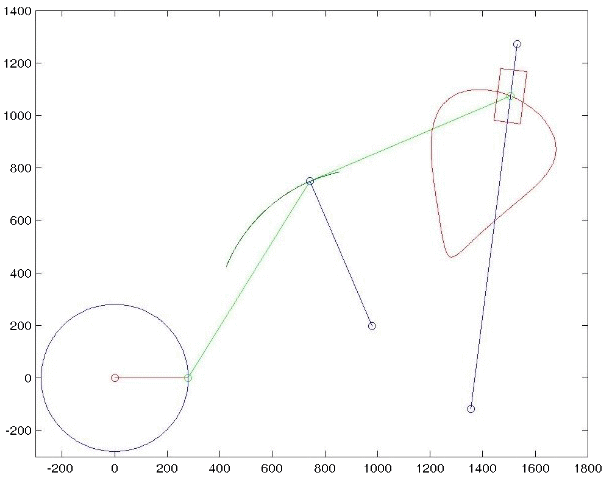
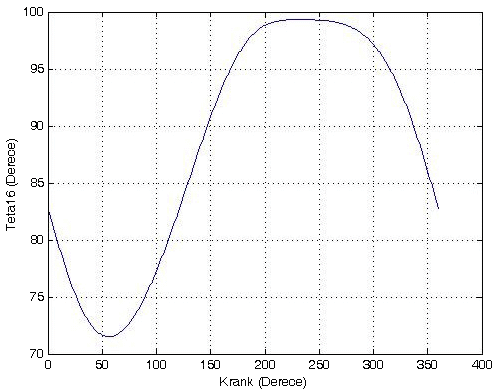
Aynı problemin Geogebra çözümü de yapılmış olup aşağıdaki videoda anlatılmıştır.